Machen Sie sich Sorgen um Ihre Online-Privatsphäre bei der Verwendung von Firefox? In diesem Artikel erfahren Sie, wie Sie die Telemetrie in Firefox deaktivieren können, um Ihre Privatsphäre zu verbessern und die an Mozilla gesendeten Daten zu kontrollieren. Wenn Sie diese Schritte ausführen, können Sie sicherstellen, dass Ihre Surfgewohnheiten vertraulich bleiben und Ihre persönlichen Daten sicher bleiben.
• Windows 2012 R2
• Windows 2016
• Windows 2019
• Windows 2022
• Windows 10
• Windows 11
Geräteliste
Hier finden Sie die Liste der Geräte, die zum Erstellen dieses Tutorials verwendet wurden.
Dieser Link zeigt auch die Softwareliste, die zum Erstellen dieses Tutorials verwendet wurde.
Windows-bezogenes Tutorial:
Auf dieser Seite bieten wir schnellen Zugriff auf eine Liste von Tutorials zu Windows.
Tutorial Firefox - Telemetrie deaktivieren, um den Datenschutz zu erhöhen
Greifen Sie auf die Einstellungs-URL zu, um die Datenschutzeinstellungen festzulegen.
Deaktivieren Sie alle Kontrollkästchen unter Firefox-Datenerfassung und -nutzung.
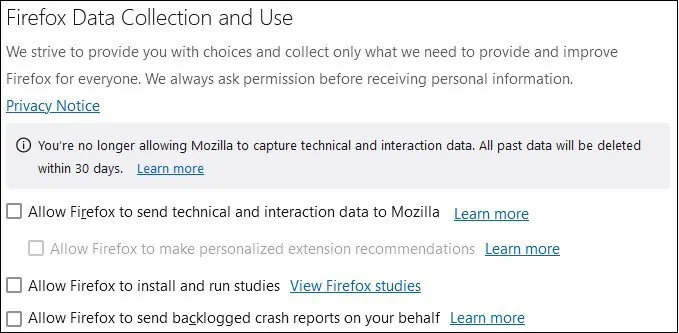
Rufen Sie die URL unten auf und suchen Sie nach DATAREPORTING.
Löschen Sie die Berichts-URL, und deaktivieren Sie die Datenübermittlung.
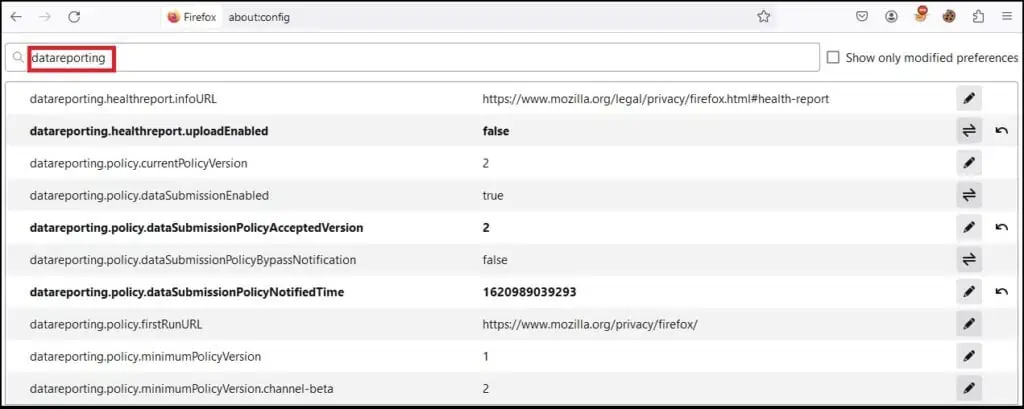
Hier ist die gewünschte Konfiguration.
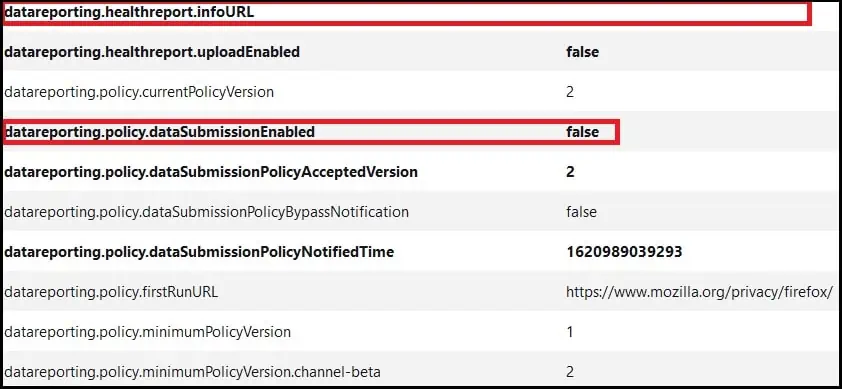
Durch das Deaktivieren der Telemetrie in Firefox können Sie Ihre Privatsphäre online schützen. Die Implementierung dieser Schritte sorgt für eine bessere Kontrolle über Ihre Daten und verbessert Ihr Surferlebnis.
